2024.04.15
こんにちは!カスタマーサポートの中の人です。

さて4月となり新年度が始まりましたね。
みなさまの中には新入社員を迎え、新しいチームで動き出す方々もいらっしゃるかと思います。
そんな時に会社のルールや業務の基本情報を展開するにあたり、情報の共有方法に悩まれたことありませんか?
LINE WORKSでも、次のようなお問い合わせを頂くことがあります。
✔ 全社員へ周知したい内容があるがどうするのが良いか
✔ メンバーへ周知後の状況を確認したいが、トークだと流れていくのが悩み
✔ 情報共有のはずの資料があちこちとバラバラ(ファイルサーバ内のPDF、クラウド上の動画、紙 etc…)

今回の記事でご紹介するLINE WORKSの掲示板機能を活用すれば、これらのお悩みもキレイにさっぱり解消できそうです。
このブログを読んだあとは社内に点在する情報、LINE WORKS掲示板に集めてみたくなるかもしれませんよ!
ではさっそく、いきましょう

そもそもLINE WORKSの掲示板とは?
まずは掲示板に関する基本的なご紹介をします。
LINE WORKS 掲示板は、組織内のメンバー向けに情報を共有できる機能です。
社内Wiki、社内ポータルのような役割を果たせるので、お知らせや業務連絡、イベント情報などを共有することに適しています。

掲示板は主に次のような特徴があります。
情報共有の効率化:メールやチャットと比較し、情報を一枚に集約し一括で共有可能
豊富な編集機能:ファイル添付、画像・動画の挿入、翻訳、アンケート機能など、情報共有を便利にする機能が充実
お知らせ機能:重要な投稿をプッシュ通知でメンバーに通知
掲示板の編集機能やお知らせ機能が充実しておりますので、すべてをご紹介すると、とーーーーっても長くなってしまいます。
1つ1つの機能を詳しく確認したい!という方はこの記事の後にヘルプセンターにも遊びに行って下さいね。
さて、先ほど我々が頂くお問い合わせについて「掲示板で解消できそうです」と申し上げましたが、
「じゃあ具体的にはどうやって?」と気になりますよね。
ここからは、次の”お悩み”を具体例にして実際に掲示板をつかって見ようと思います。
[お悩み]:新しいメンバーに周知した内容の閲覧状況を確認したいが、トークだと流れていくのが悩み
![]()
さてコチラのお悩みですが、トークルームだと共有したい内容を送信しても、後からトークがいくつか送信されると画面の外へと流れて行ってしまいますよね。。。
このお悩み、とってもわかります。。。
しっかりとメンバーへ周知したい、共有後も読んでくれているか都度確認をしておきたい、といった場合には掲示板の方が相性がいいかもしれません。
掲示板の場合、作成する事で「トークのように流れてゆく」事態は解消できます。
また投稿した掲示板では[既読/未読]状況を確認できるため、閲覧状況についても把握することが簡単になります。
では実際に操作してみましょう。
まず簡単にですが掲示板作成方法からご案内しますね。
掲示板は次の画面で「投稿」(モバイル版は画面右下の + ボタン)を押して新規作成画面へと進みます。
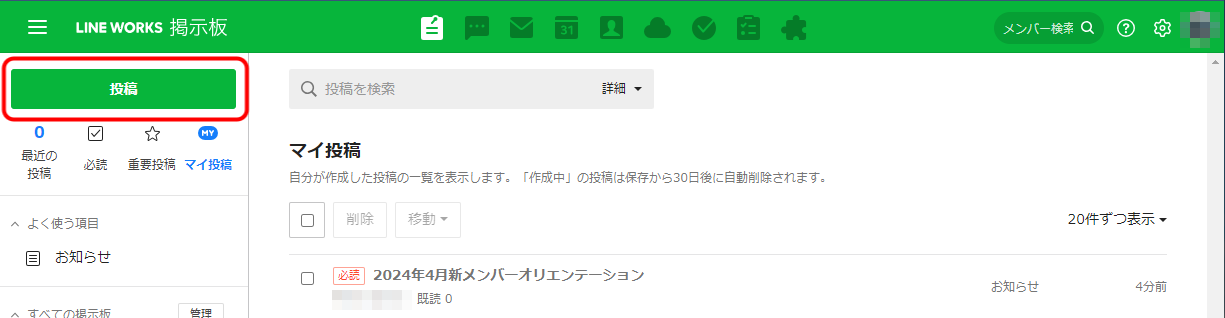
新規作成画面では「掲示板を選択・件名・本文の内容」を入力すると投稿が可能です。
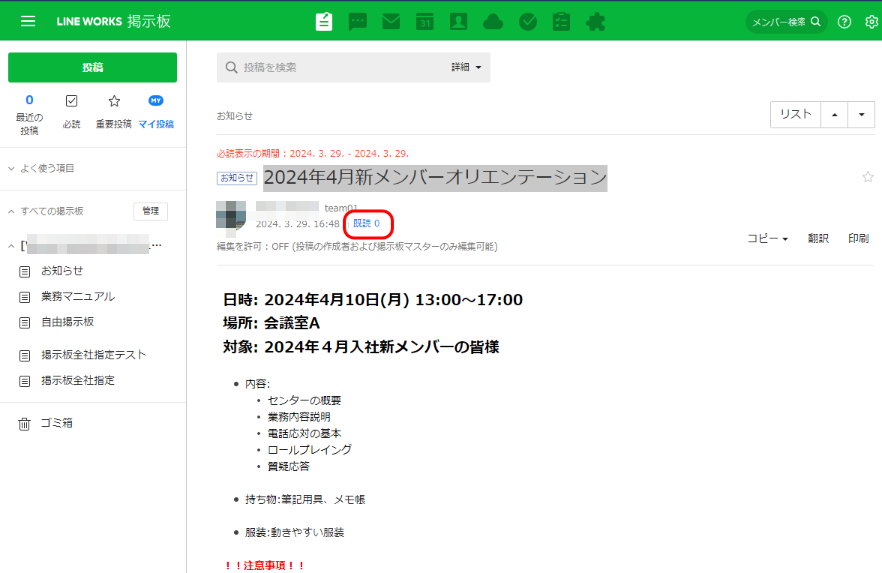
もっと細かく掲示板を作り込みたい方へ作成方法についてはコチラをご参考下さい。
投稿した掲示板の確認方法は作成者本人であれば「マイ投稿」から、もしくは「最近の投稿」からも確認できます。
では新しく投稿された掲示板の状況を確認してみましょう。
今回ブログ用のサンプルとして「2024年4月新メンバーオリエンテーション」という件名の掲示板を作成しました。
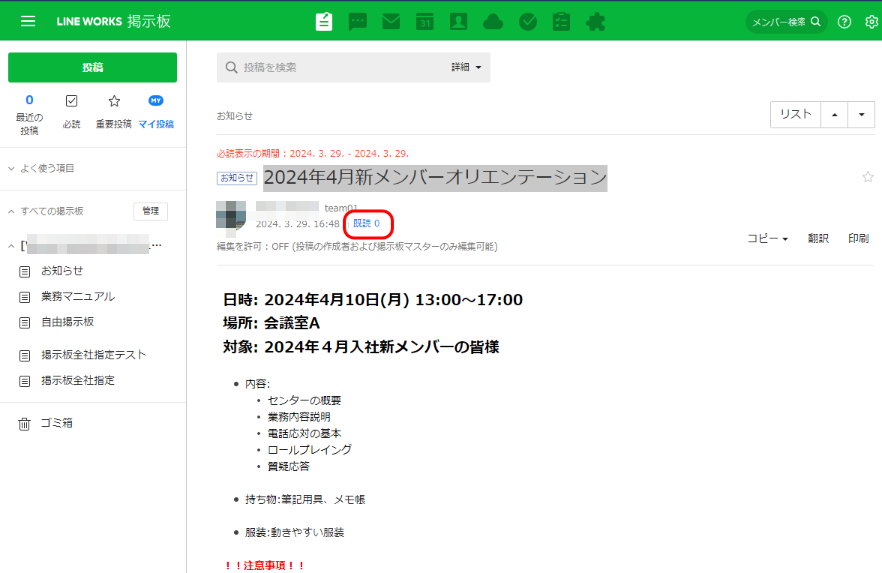
件名の近くには、投稿された掲示板を読んだ人の情報として「既読:0」との表示があります。
ここで閲覧状況を確認できるのですが、作ったばかりだからでしょうか、、、まだ誰も見ていませんね。。。

このように、まだ誰も読んでいない状況でも大丈夫です。
まだ読んでいない人たちに向けて「お知らせ」を再送する機能がありますので早速使ってみましょう。
先ほど上の画面でも確認した文字が青くなっている「既読:0」をクリックします。
すると[既読/未読]の状況を確認できる画面が表示されます。
ここで[未読]タブをクリックすると、未読の方々を一覧で確認できる以外に「再通知」ボタンが出現します。
クリックしてみましょう。
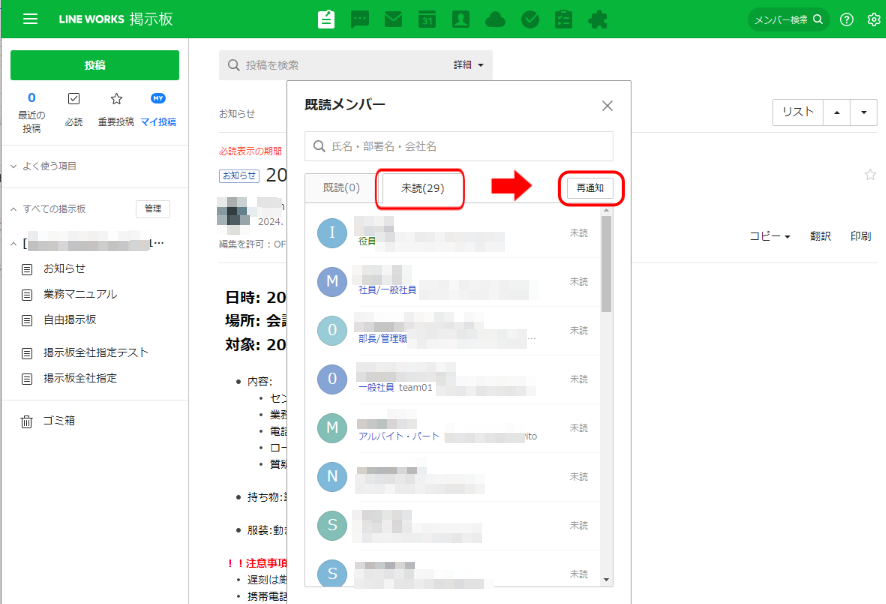
すると通知する対象メンバーを選択する画面に切り替わりました。
下の画面では個別にメンバーを選択することもできますし、「全員に送信」ボタンで一括お知らせも可能です。
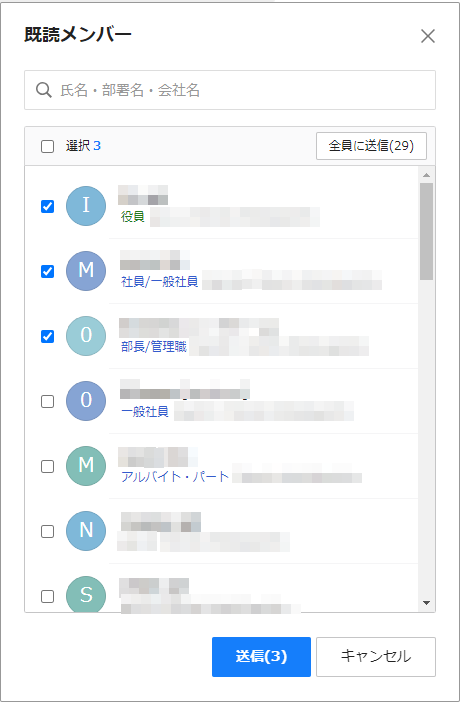
折角なので「全員に送信」ボタンを押してみましょう。
すると次は確認画面がでました、「OK」で進みます。
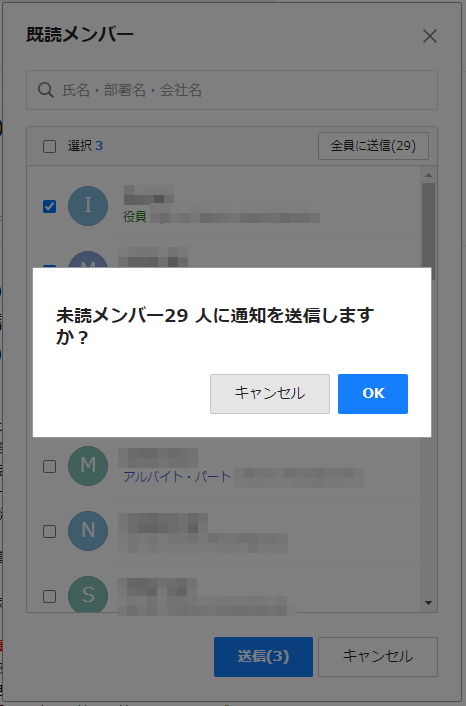
「OK」を押した後は、「再通知を送信しました。」と実行完了の画面が表示され「通知する側」の操作はここで終わりです。
では一方で、”通知された側”はどのようにお知らせとして表れるのか一緒に見てみましょう。
下図は、PC版・モバイル版でそれぞれどのように通知が出てくるのかの画面例になります。
・PC版の場合
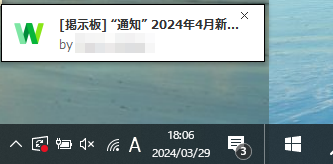
- モバイル版の場合
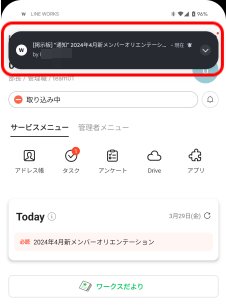
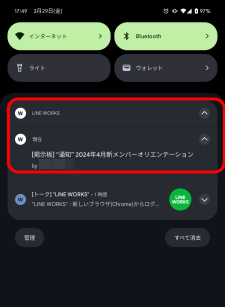
PC版・モバイル版ともに通知が届いていましたね!
※通信環境により各端末までの通知に時間差が生じる可能性がございます。
これで掲示板を作成した方・管理する方は閲覧状況の確認に加えて、「再通知」ボタン一つで「自分たちの掲示板をまだ読んでいない方」にもお知らせが飛ばせるので、サクサク情報共有が進みそうですね。
いかがですか?掲示板の機能自体はここに書いてある内容以外にもたくさんありますので、
ヘルプセンターを見に行っていただくか、また別の機会でも紹介できたらと思います。
では今回のブログはここまでです。
「仕事、楽しい」を広げるLINE WORKSをこれからもよろしくお願いします!!

こちらから過去に掲載したCSブログの一覧がご覧いただけますので、過去のブログも参考にしていただければ幸いです。
